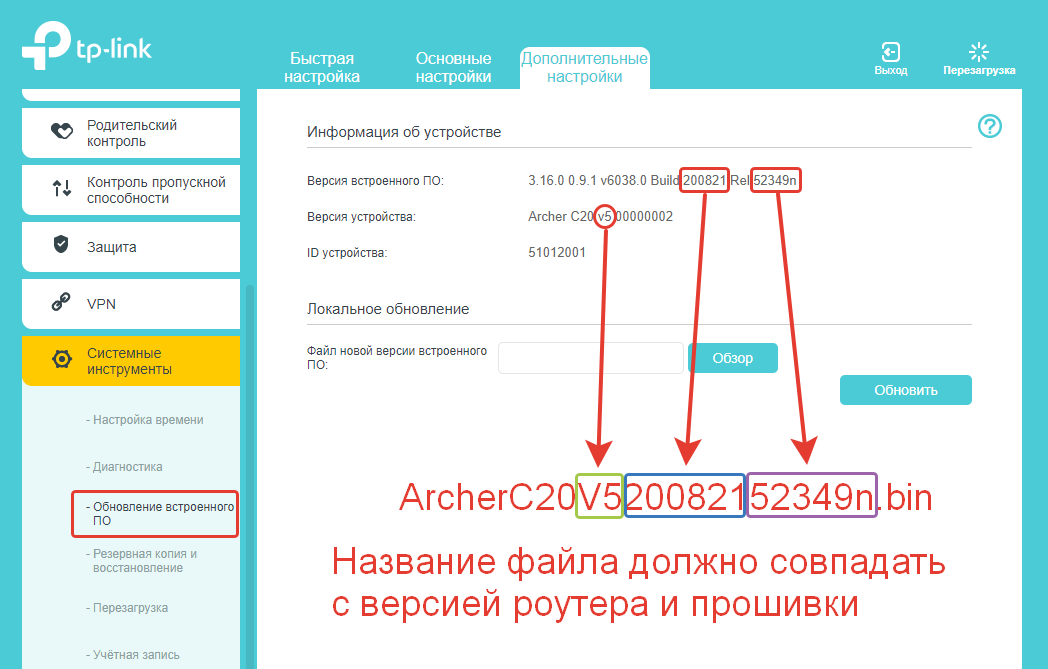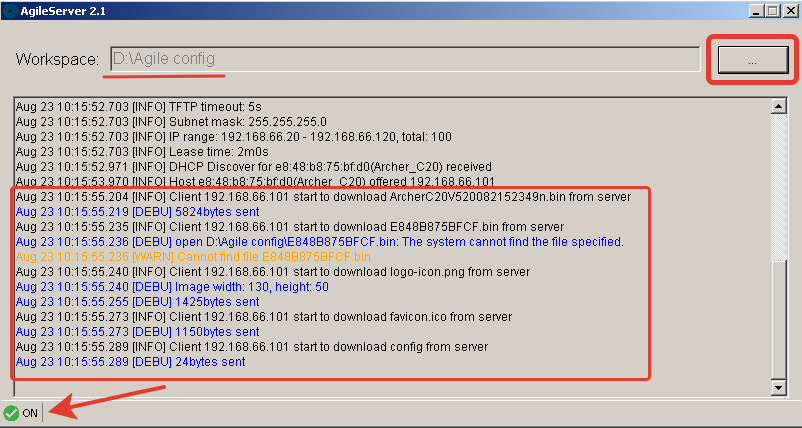TP-LINK — различия между версиями
Материал из gptel_wiki
Admin (обсуждение | вклад) |
Admin (обсуждение | вклад) |
||
| Строка 44: | Строка 44: | ||
* После запуска программы MacBin нажать на кнопку "Create MACBIN.xls" - программа сгенерирует шаблон файла "MACBIN.xls" и сохранит его на рабочий стол ! | * После запуска программы MacBin нажать на кнопку "Create MACBIN.xls" - программа сгенерирует шаблон файла "MACBIN.xls" и сохранит его на рабочий стол ! | ||
* Создайте для удобства в корне локального жёсткого диска папку "Agile Config" в него переместите сгенерированный файл "MACBIN.xls" и откройте его на редактирование | * Создайте для удобства в корне локального жёсткого диска папку "Agile Config" в него переместите сгенерированный файл "MACBIN.xls" и откройте его на редактирование | ||
| − | * В поле MAC Address пишем MAC Address роутера (без тире и двоеточия), который настраиваем, Username/Password - admin/admin, всё, больше ни чего не заполняем ! | + | * В поле MAC Address пишем MAC Address (локальный LAN - можно посмотреть с зади роутера или в WEB интерфейсе) роутера (без тире и двоеточия), который настраиваем, Username/Password - admin/admin, всё, больше ни чего не заполняем ! |
* Возвращаемся в программу '''MacBin''' и нажимаем кнопку "Completed MACBIN.xls", указываем путь к нашему отредактированному файлу "MACBIN.xls" | * Возвращаемся в программу '''MacBin''' и нажимаем кнопку "Completed MACBIN.xls", указываем путь к нашему отредактированному файлу "MACBIN.xls" | ||
* Нажимаем кнопку "MAC.bin output path" и указываем путь до папки "Agile Config" в результате должно появится сообщение что MAC.bin создан успешно, а в папке "Agile Config\output" появится файл с названием МАК адреса роутера (этот файл в будущем можно редактировать блокнотом, что бы поменять пароль например и тп.). | * Нажимаем кнопку "MAC.bin output path" и указываем путь до папки "Agile Config" в результате должно появится сообщение что MAC.bin создан успешно, а в папке "Agile Config\output" появится файл с названием МАК адреса роутера (этот файл в будущем можно редактировать блокнотом, что бы поменять пароль например и тп.). | ||
Версия 08:41, 23 августа 2021
Agile Config
Для того что бы кастомизировать роутер с нуля нужно (на примере Archer C20):
- достать роутер из коробки,
- Включить в 220В,
- Подключить компьютер в ЛАН порт,
- Войти в его WEB интерфейс под СУПЕРАДМИНОМ: 192.168.0.1/superadmin (задать логин/пароль суперадмина "admin/MM@router),
- Настроить базовые настройки, которые в последствии станут настройками по умолчанию и при сбросе на заводские настройки роутер будет возвращаться именно к ним !
- После внесения всех изменений, сохраняем конфигурацию через меню "Резервная копия", сохранится файл типа "ArcherC20V520082152349n.bin" в названии которого заложено версия устройства "V5", Build "200821" и Rel "52349" - Имя файла не менять, это ВАЖНО !
- Установить на компьютер программу MacBin, дистрибьютив находится тут: \\10.10.0.126\soft\TP-LINK\Agile Config Suite 2.0\MacBin_Setup_1.2.0.0.exe
- После запуска программы MacBin нажать на кнопку "Create MACBIN.xls" - программа сгенерирует шаблон файла "MACBIN.xls" и сохранит его на рабочий стол !
- Создайте для удобства в корне локального жёсткого диска папку "Agile Config" в него переместите сгенерированный файл "MACBIN.xls" и откройте его на редактирование
- В поле MAC Address пишем MAC Address (локальный LAN - можно посмотреть с зади роутера или в WEB интерфейсе) роутера (без тире и двоеточия), который настраиваем, Username/Password - admin/admin, всё, больше ни чего не заполняем !
- Возвращаемся в программу MacBin и нажимаем кнопку "Completed MACBIN.xls", указываем путь к нашему отредактированному файлу "MACBIN.xls"
- Нажимаем кнопку "MAC.bin output path" и указываем путь до папки "Agile Config" в результате должно появится сообщение что MAC.bin создан успешно, а в папке "Agile Config\output" появится файл с названием МАК адреса роутера (этот файл в будущем можно редактировать блокнотом, что бы поменять пароль например и тп.).
- На этом подготовительные работы завершены !
- В папке "Agile Config" нужно собрать все необходимые файлы
ArcherC20V520082152349n.bin - конфигурация роутера E848B8757BAD.bin - наш сгенерированный файл (в дальнейшем его можно просто переименовывать, что бы настроить следующий роутер и уже программа MacBin не нужна) config - здесь прописывается адрес сайта, взять тут: \\10.10.0.126\soft\TP-LINK\Agile Config favicon.ico - Фавикон для кастомизации, взять тут: \\10.10.0.126\soft\TP-LINK\Agile Config logo-icon.png - Логотип для кастомизации, взять тут: \\10.10.0.126\soft\TP-LINK\Agile Config
- Далее необходимо на роутере восстановить заводские настройки
- Взять тупой свич
- Подключить роутер WAN портом к тупому свичу
- Подключить компьютер к тупому свичу
- На компьютере на интерфейсе к тупому свичу настроить IP адрес 192.168.66.10 и маску 255.255.255.0, больше ни чего не настраиваем !
- Устанавливаем на компьютер программу "AgileServer_Setup_2.1.7570.25628.exe", находится тут: \\10.10.0.126\soft\TP-LINK\Agile Config Suite 2.0
- Запускаем и видим вот такое окно:
Нажимаем на кнопку с многоточием и указываем путь до папки "Agile Config" где у нас собраны все файлы